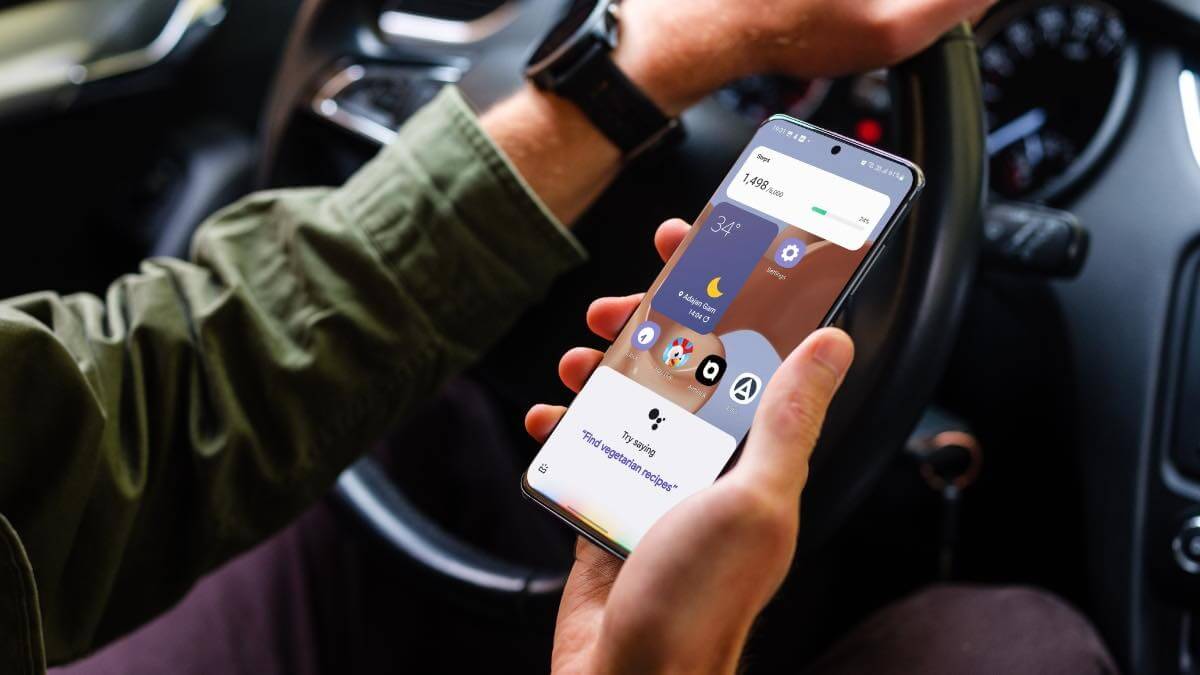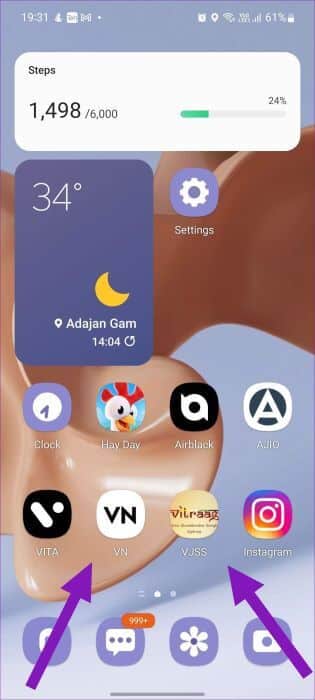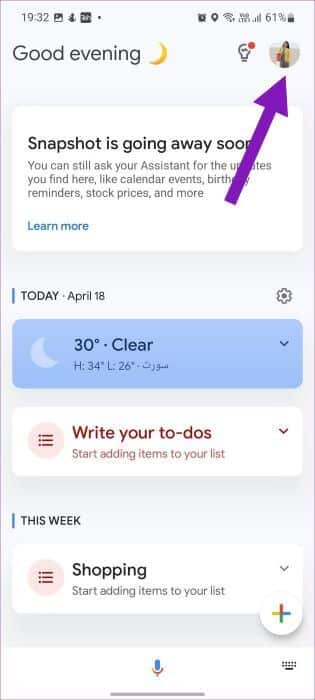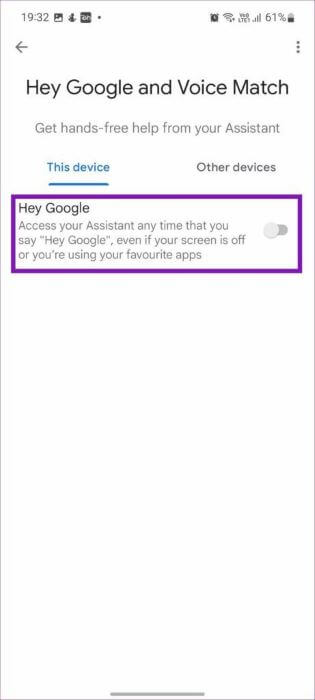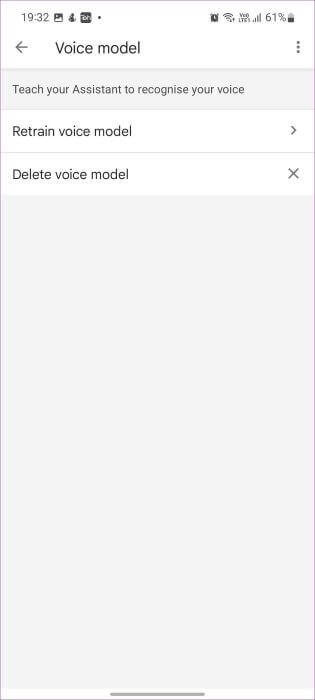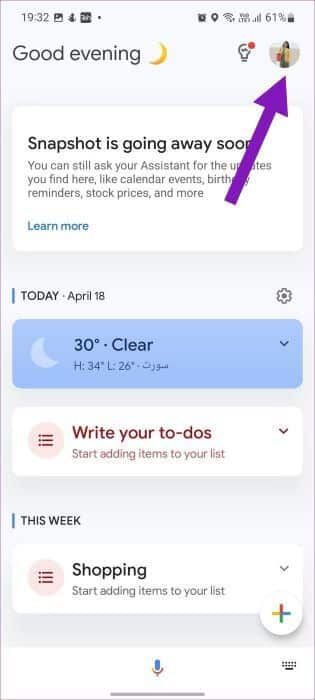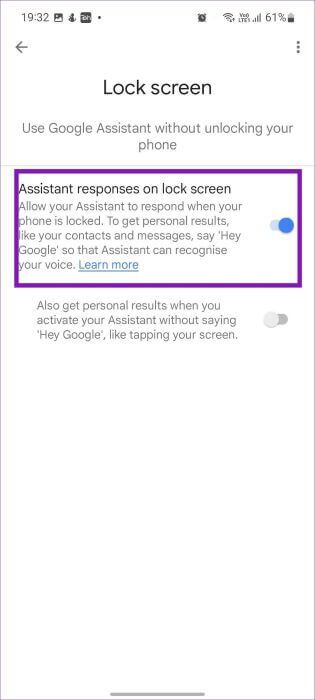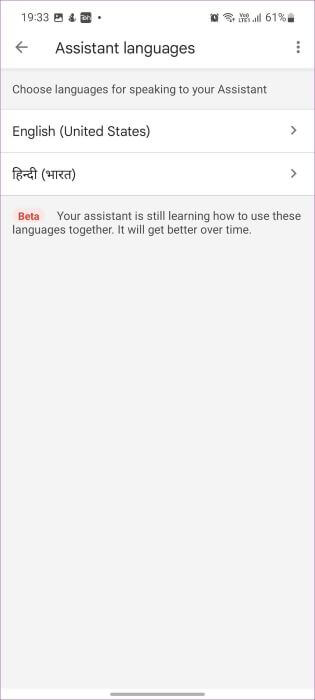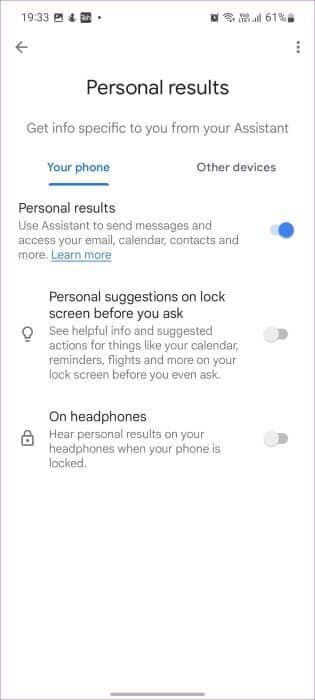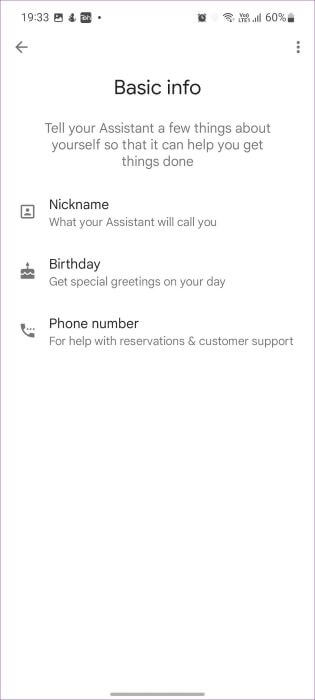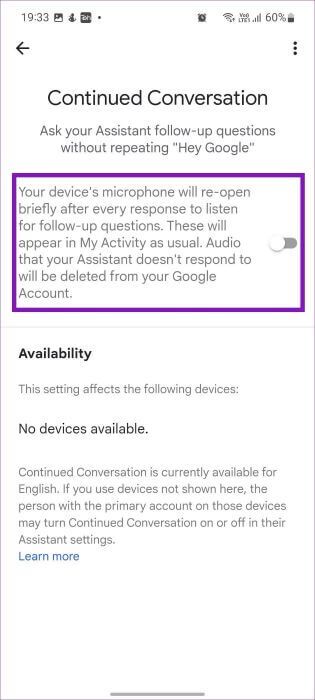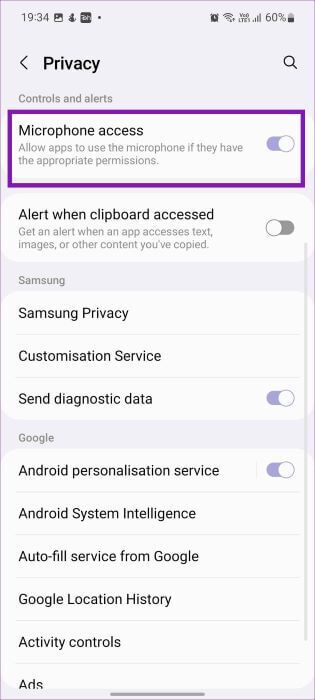Top 9 Möglichkeiten, um zu beheben, dass Google Assistant auf Samsung Galaxy Phones nicht funktioniert
Samsung Bixby Digital Assistant ist trotz der Popularität von Google Assistant für Galaxy-Telefone vorinstalliert. Aber es funktioniert möglicherweise nicht immer wie erwartet. Wenn Sie Schwierigkeiten haben, es auf Ihrem Galaxy-Telefon zum Laufen zu bringen, können einige Fehlerbehebungen Ihnen helfen, den Google Assistant zum Laufen zu bringen. Die verbesserte Verarbeitung natürlicher Sprache trägt auch dazu bei, den Google Assistant benutzerfreundlicher zu machen. Probieren Sie diese XNUMX Lösungen aus, um zu beheben, dass Google Assistant auf Samsung Galaxy-Telefonen nicht funktioniert.
 1. Erfahren Sie mehr über Google Assistant-Gesten auf Ihrem GALAXY-Telefon
1. Erfahren Sie mehr über Google Assistant-Gesten auf Ihrem GALAXY-Telefon
Mit Bixby versucht Samsung, eine Alternative zum Google Assistant zu schaffen, genau wie der alternative Galaxy Store auf seinen Handys. Wenn Sie von einem anderen Android-Gerät umgestiegen sind und den Google Assistant gerne verwenden, müssen Sie einige neue Gesten kennen, um den Google Assistant zu aktivieren.
Sie müssen von der unteren rechten oder linken Ecke wischen, um den Google Assistant einzuschalten. Scrollen Sie nicht aus dem mittleren Bereich, Sie werden versehentlich Samsung Pay starten. Sehen Sie sich unseren Leitfaden anDeaktivieren Sie Samsung Pay auf Galaxy-Telefonen.
2. Aktivieren Sie den Schalter „HEY GOOGLE“.
Um Verwechslungen zwischen Sprachbefehlen zu beseitigen "Hey Google" و "Hallo Bixby" Samsung hat den Weckbefehl von Google Assistant auf Galaxy-Telefonen deaktiviert. Dazu müssen Sie es in den Assistenteneinstellungen aktivieren. Hier ist wie.
Schritt 1: Starten Sie den Google Assistant auf Ihrem Telefon, indem Sie von der unteren linken oder rechten Ecke Ihres Samsung-Telefons nach oben wischen. Tippen Sie anschließend auf in der unteren linken Ecke, um die Google Assistant-App zu öffnen.
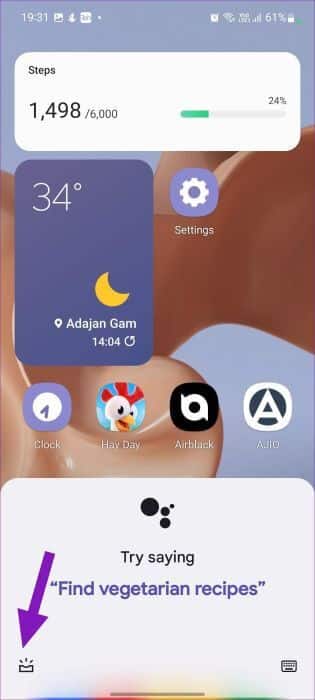
Schritt 2: Klicke auf Die Datei der Datei in der oberen rechten Ecke. wenn du auftauchst Neue Bildschirmoptionen , wählen Sie Hallo aus Google & Voice-Match innerhalb Allgemeine Einstellungen.
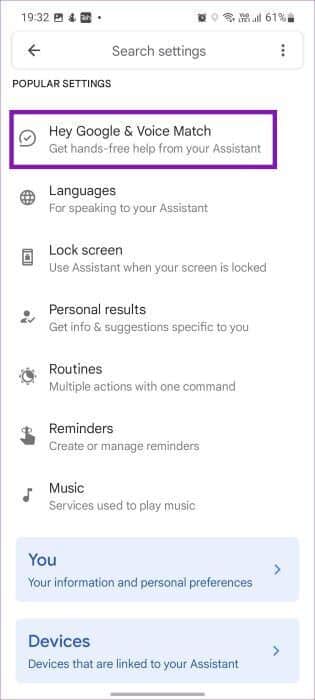
3: Aktivieren Hey Google umschalten aus der folgenden Liste.
Danach können Sie anrufen Google Assistant Mit einem Wort der Vorsicht "Hey Google" Auch wenn der Bildschirm aus ist.
Sie können auch das vorhandene Sprachmodell löschen und ein neues aus einer ruhigen Umgebung hinzufügen, um bessere Ergebnisse zu erzielen.
Schritt 1: nach aktivieren Hallo Google Wenn Sie die obige Methode verwenden, wird die Audioform-Option angezeigt. Klick es an.
Schritt 2: Tippen Sie als Nächstes auf Löschen Sie das Sprachformular Und bestätige deine Entscheidung.
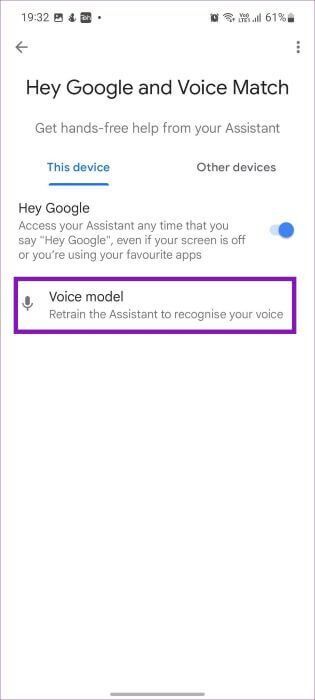
3: Zurück zur Liste Hallo Google Und aktivieren Sie den Schalter erneut. Befolgen Sie die Anweisungen auf dem Bildschirm und trainieren Sie Google Assistant, Ihre Stimme zu erkennen.
3. Aktivieren Sie den Assistenten auf dem Sperrbildschirm
Wenn Sie den Google Assistant nicht verwenden können Bildschirm sperren , müssen Sie eine Einstellungsanpassung in den Einstellungen vornehmen. Das müssen Sie tun.
Schritt 1: Öffnen Google Assistant-App Auf Ihrem Galaxy-Telefon (siehe Schritte oben).
Schritt 2: Klicke auf Die Datei der Datei in der oberen rechten Ecke.
3: من Allgemeine Einstellungen , wählen Sie Sperrbildschirm. Aktivieren Sie als Nächstes das Umschalten „Assistant-Antworten auf den Sperrbildschirm“.
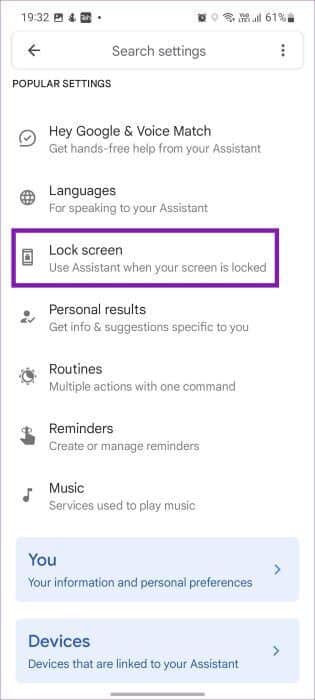
4. Ändern Sie die Sprache des Assistenten
Standardmäßig ist der Google Assistant auf Englisch (US) eingestellt. Sie können es jedoch in Ihre Muttersprache ändern, um sich damit vertraut zu machen und bessere Ergebnisse zu erzielen. Führen Sie die folgenden Schritte aus, um die Google Assistant-Sprache auf Ihrem Galaxy-Telefon zu ändern.
Schritt 1: einschalten Google Assistant-Einstellungen (überprüfen Sie die obigen Schritte).
Schritt 2: geh zum Sprachenliste.
3: Klicke auf Sprache hinzufügen. Wählen Sie dann Ihre bevorzugte Sprache aus.
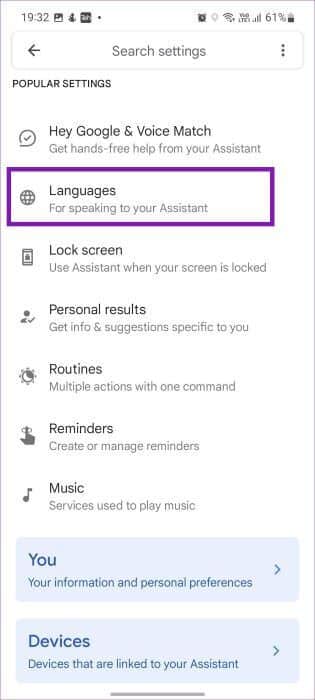
Sie können für Google Assistant zwei Sprachen gleichzeitig auswählen. Die meisten Menschen behalten eine Muttersprache und eine internationale Sprache für den Assistenten bei.
5. Aktivieren Sie personalisierte Ergebnisse
Google Assistant kann Ihnen auch dabei helfen, Nachrichten und E-Mails an Ihre Kontakte zu senden. Wenn Sie damit Probleme haben, müssen Sie persönliche Ergebnisse in Google Assistant aktivieren.
Schritt 1: einschalten Google Assistant Und drücke Die Datei der Datei Kreisförmig in der oberen rechten Ecke.
Schritt 2: Tippen Sie auf dem nächsten Bildschirm auf PERSÖNLICHE ERGEBNISSE. Aktivieren Sie als Nächstes das Umschalten der persönlichen Ergebnisse.
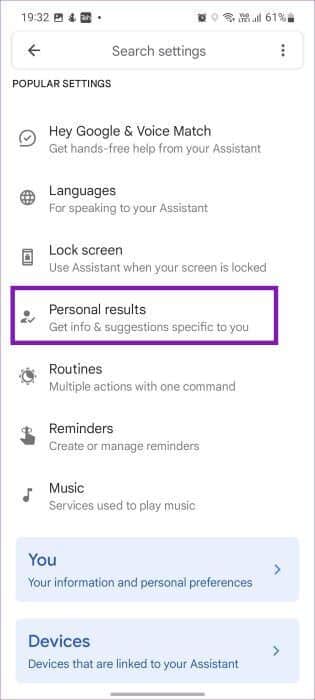
Sie können auch personalisierte Vorschläge auf dem Sperrbildschirm aktivieren. Sie können jetzt hilfreiche Informationen und vorgeschlagene Aktionen für Dinge wie Kalender, Erinnerungen, Flüge und mehr auf Ihrem Sperrbildschirm sehen, bevor Sie danach fragen.
6. Fügen Sie Google Assistant grundlegende Informationen hinzu
Sie können Ihren Assistenten coachen und ihm ein paar Dinge über sich erzählen, damit er Ihnen helfen kann, Dinge zu erledigen.
Schritt 1: Öffnen Google Assistant auf deinem Handy und gehe zu seine Einstellungen.
Schritt 2: من Alle Einstellungen , Lokalisieren Grundinformation.
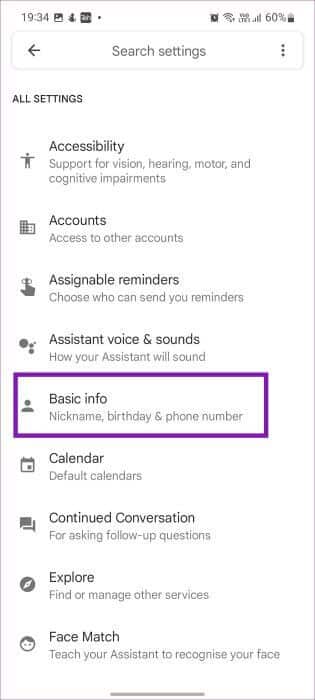
3: Hinzufügen Pseudonym Ein Geburtsdatum und eine Telefonnummer und schon kann es losgehen.
7. Gespräche mit Google Assistant fortsetzen
Wenn Sie das Gespräch mit Google Assistant fortsetzen und nicht nach jeder Abfrage „Hey Google“ wiederholen möchten, müssen Sie die Option „Kontinuierliches Gespräch“ aktivieren. Hier ist wie.
Schritt 1: einschalten Google Assistant-Einstellungen .
Schritt 2: Scrollen Sie nach unten zu Konversation fortsetzen und aktivieren Sie den Schalter.
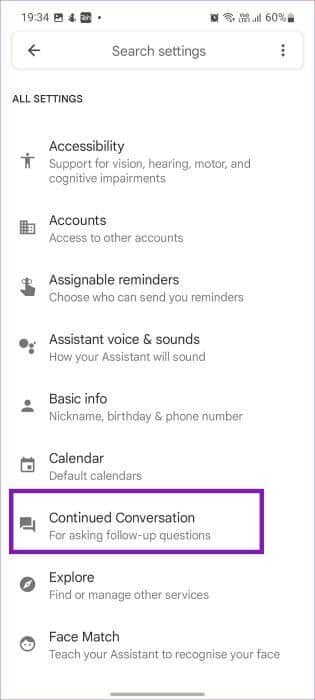
8. Aktivieren Sie Google Assistant für andere Konten
Verwenden Sie mehrere Google-Konten auf Ihrem Android-Telefon? Wenn der Google Assistant nicht auf Kontakte oder andere Details von einem anderen Google-Konto zugreifen kann, müssen Sie den Assistant auch für andere Konten aktivieren.
Schritt 1: Gehe zu Google Assistant-Einstellungen.
Schritt 2: Scrollen Sie zu Die Accounts.
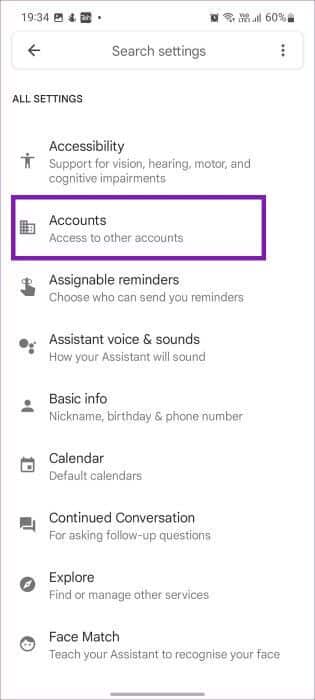
3: Aktivieren Sie den Assistenten für ein anderes Konto und bestätigen Sie Ihre Entscheidung.
9. Aktivieren Sie ein Mikrofon auf dem Gerät
Als Teil der Datenschutzfunktion von Android 12 können Benutzer den Mikrofonzugriff auf dem Telefon vollständig deaktivieren. Wenn Sie dasselbe tun, kann Google Assistant Sie nicht hören und entsprechend reagieren.
Schritt 1: Öffnen die Einstellungen auf Ihrem Samsung-Telefon.
Schritt 2: Scrollen Sie zu Privatsphäre Und aktivieren Sie den Schalter für den Mikrofonzugriff.
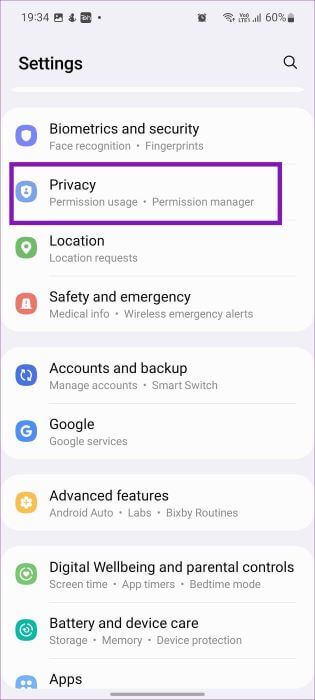
Genießen Sie Google Assistant auf SAMSUNG-Telefonen
Es macht Spaß, Google Assistant auf Android-Telefonen zu verwenden. Die Funktion funktioniert auch offline. Aber alles ist irrelevant, wenn der Assistent überhaupt nicht mehr funktioniert. Verwenden Sie die oben genannten Tricks und beheben Sie, dass Google Assistant auf Samsung Galaxy-Telefonen nicht funktioniert.